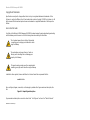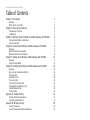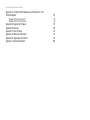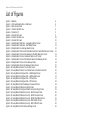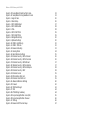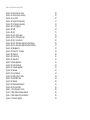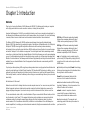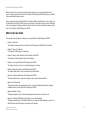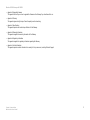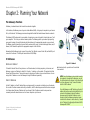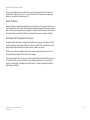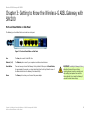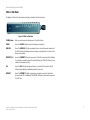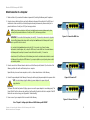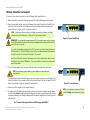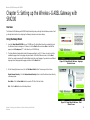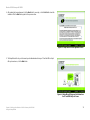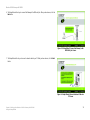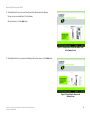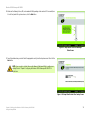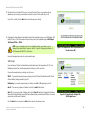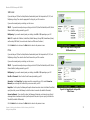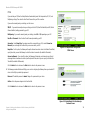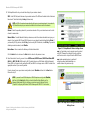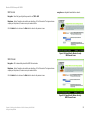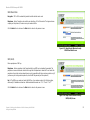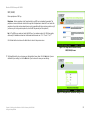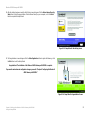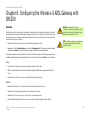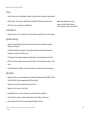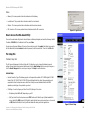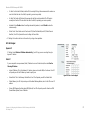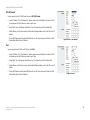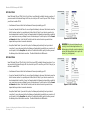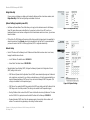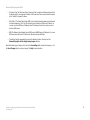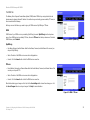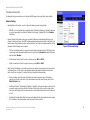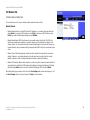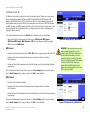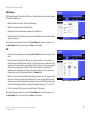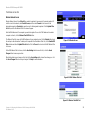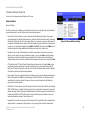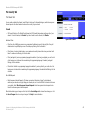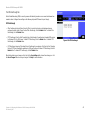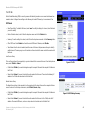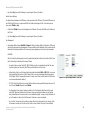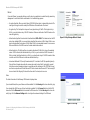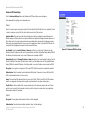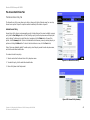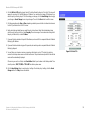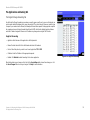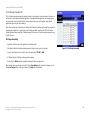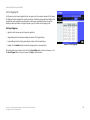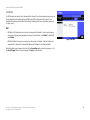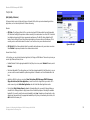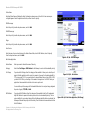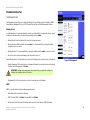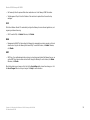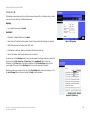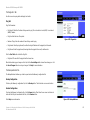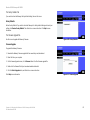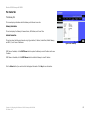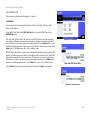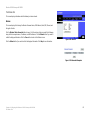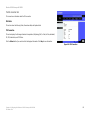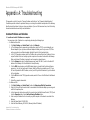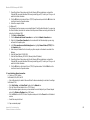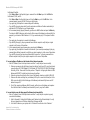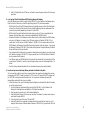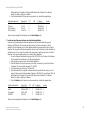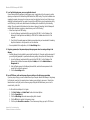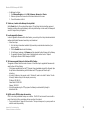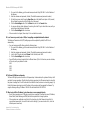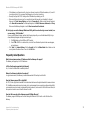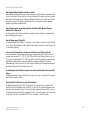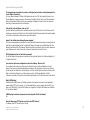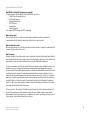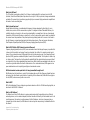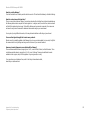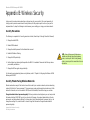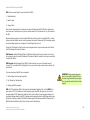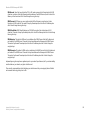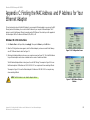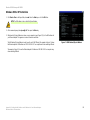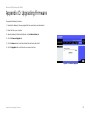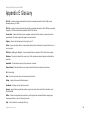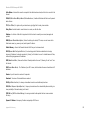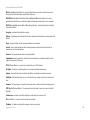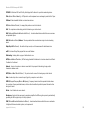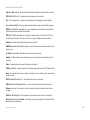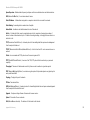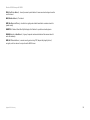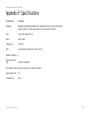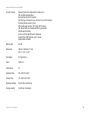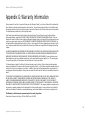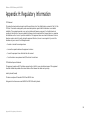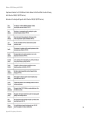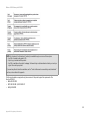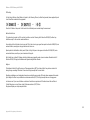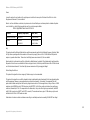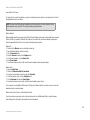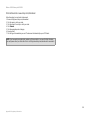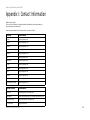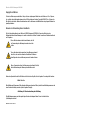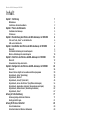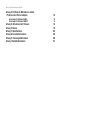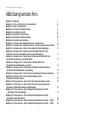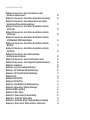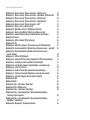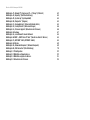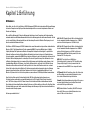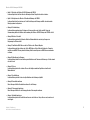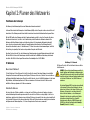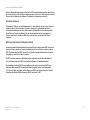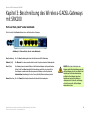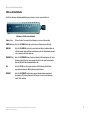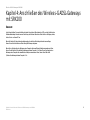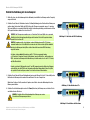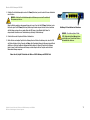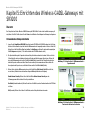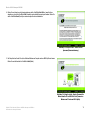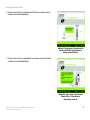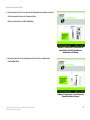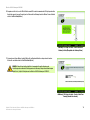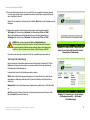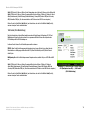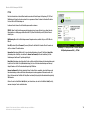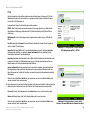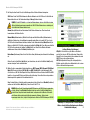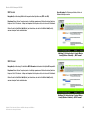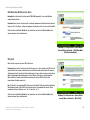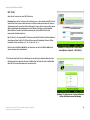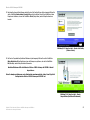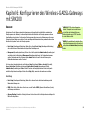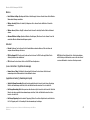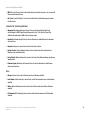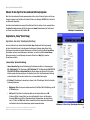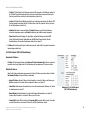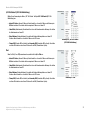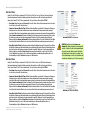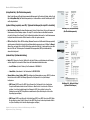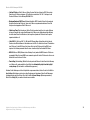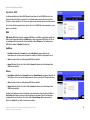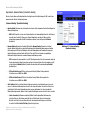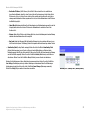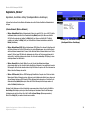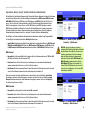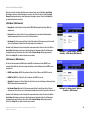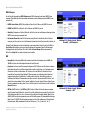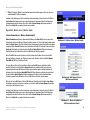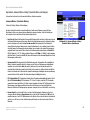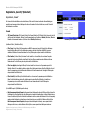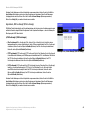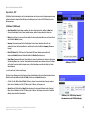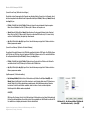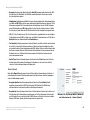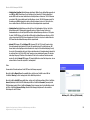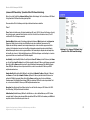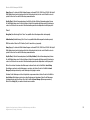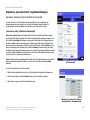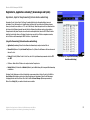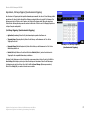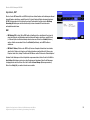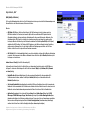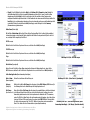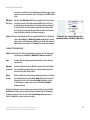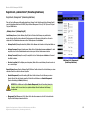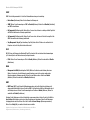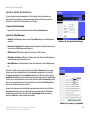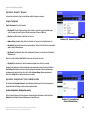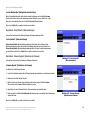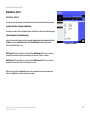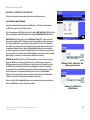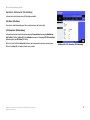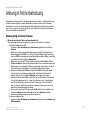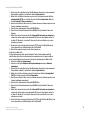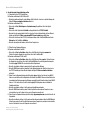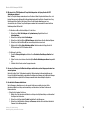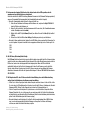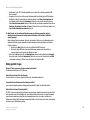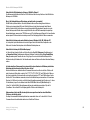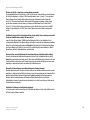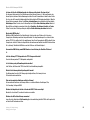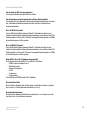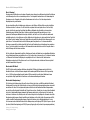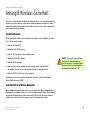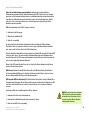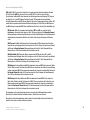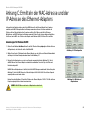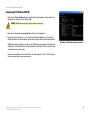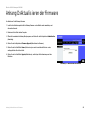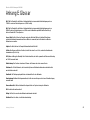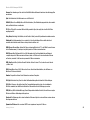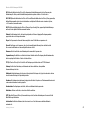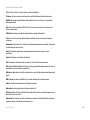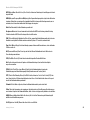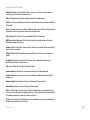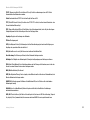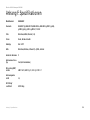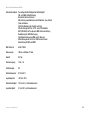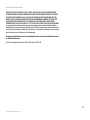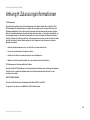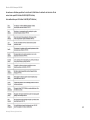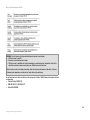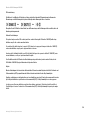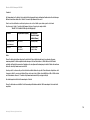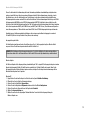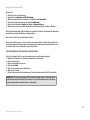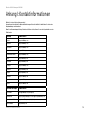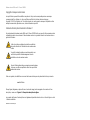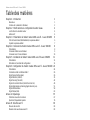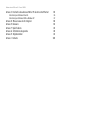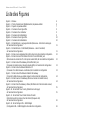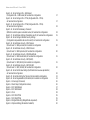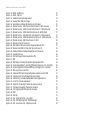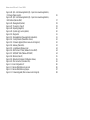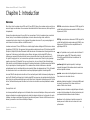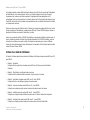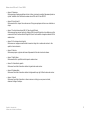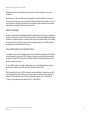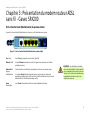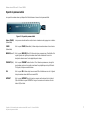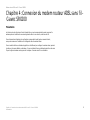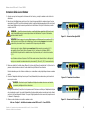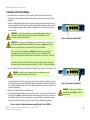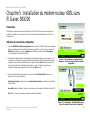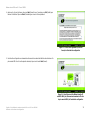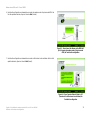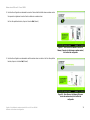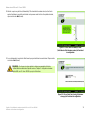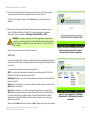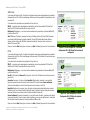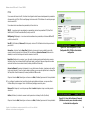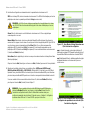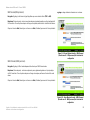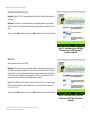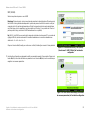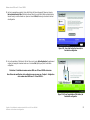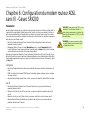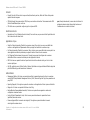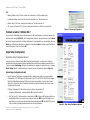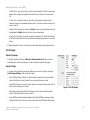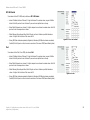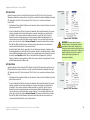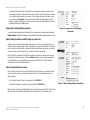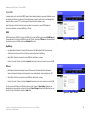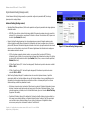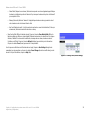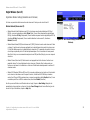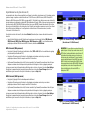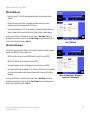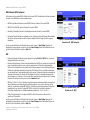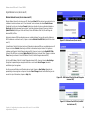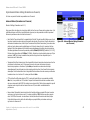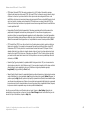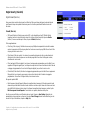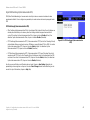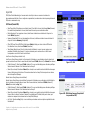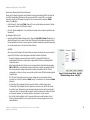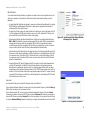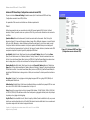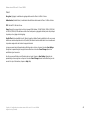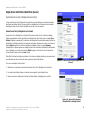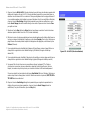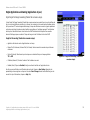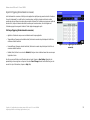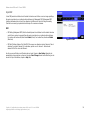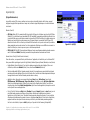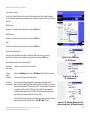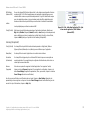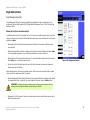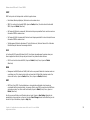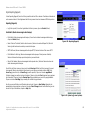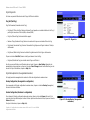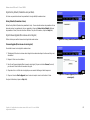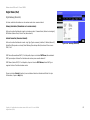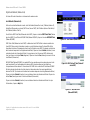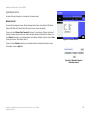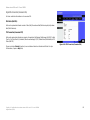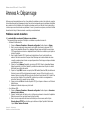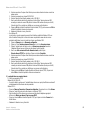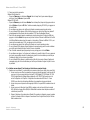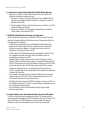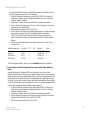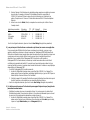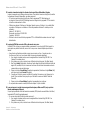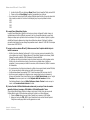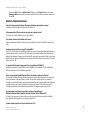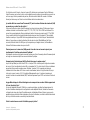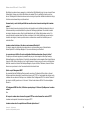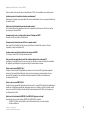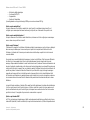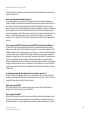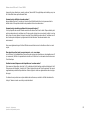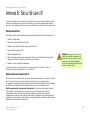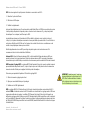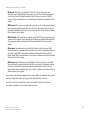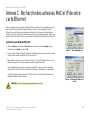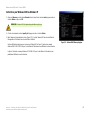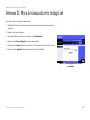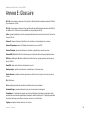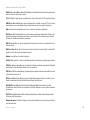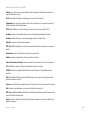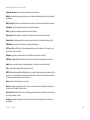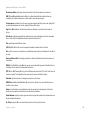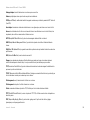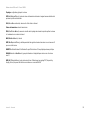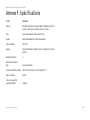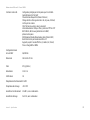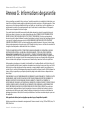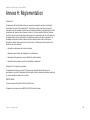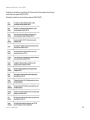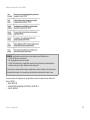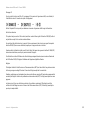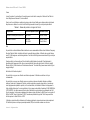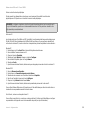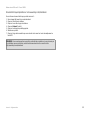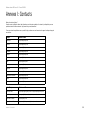Linksys WAG54GX2 Mode d'emploi
- Catégorie
- Points d'accès WLAN
- Taper
- Mode d'emploi
La page est en cours de chargement...
La page est en cours de chargement...
La page est en cours de chargement...
La page est en cours de chargement...
La page est en cours de chargement...
La page est en cours de chargement...
La page est en cours de chargement...
La page est en cours de chargement...
La page est en cours de chargement...
La page est en cours de chargement...
La page est en cours de chargement...
La page est en cours de chargement...
La page est en cours de chargement...
La page est en cours de chargement...
La page est en cours de chargement...
La page est en cours de chargement...
La page est en cours de chargement...
La page est en cours de chargement...
La page est en cours de chargement...
La page est en cours de chargement...
La page est en cours de chargement...
La page est en cours de chargement...
La page est en cours de chargement...
La page est en cours de chargement...
La page est en cours de chargement...
La page est en cours de chargement...
La page est en cours de chargement...
La page est en cours de chargement...
La page est en cours de chargement...
La page est en cours de chargement...
La page est en cours de chargement...
La page est en cours de chargement...
La page est en cours de chargement...
La page est en cours de chargement...
La page est en cours de chargement...
La page est en cours de chargement...
La page est en cours de chargement...
La page est en cours de chargement...
La page est en cours de chargement...
La page est en cours de chargement...
La page est en cours de chargement...
La page est en cours de chargement...
La page est en cours de chargement...
La page est en cours de chargement...
La page est en cours de chargement...
La page est en cours de chargement...
La page est en cours de chargement...
La page est en cours de chargement...
La page est en cours de chargement...
La page est en cours de chargement...
La page est en cours de chargement...
La page est en cours de chargement...
La page est en cours de chargement...
La page est en cours de chargement...
La page est en cours de chargement...
La page est en cours de chargement...
La page est en cours de chargement...
La page est en cours de chargement...
La page est en cours de chargement...
La page est en cours de chargement...
La page est en cours de chargement...
La page est en cours de chargement...
La page est en cours de chargement...
La page est en cours de chargement...
La page est en cours de chargement...
La page est en cours de chargement...
La page est en cours de chargement...
La page est en cours de chargement...
La page est en cours de chargement...
La page est en cours de chargement...
La page est en cours de chargement...
La page est en cours de chargement...
La page est en cours de chargement...
La page est en cours de chargement...
La page est en cours de chargement...
La page est en cours de chargement...
La page est en cours de chargement...
La page est en cours de chargement...
La page est en cours de chargement...
La page est en cours de chargement...
La page est en cours de chargement...
La page est en cours de chargement...
La page est en cours de chargement...
La page est en cours de chargement...
La page est en cours de chargement...
La page est en cours de chargement...
La page est en cours de chargement...
La page est en cours de chargement...
La page est en cours de chargement...
La page est en cours de chargement...
La page est en cours de chargement...
La page est en cours de chargement...
La page est en cours de chargement...
La page est en cours de chargement...
La page est en cours de chargement...
La page est en cours de chargement...
La page est en cours de chargement...
La page est en cours de chargement...
La page est en cours de chargement...
La page est en cours de chargement...
La page est en cours de chargement...
La page est en cours de chargement...
La page est en cours de chargement...
La page est en cours de chargement...
La page est en cours de chargement...
La page est en cours de chargement...
La page est en cours de chargement...
La page est en cours de chargement...
La page est en cours de chargement...
La page est en cours de chargement...
La page est en cours de chargement...
La page est en cours de chargement...
La page est en cours de chargement...
La page est en cours de chargement...
La page est en cours de chargement...
La page est en cours de chargement...
La page est en cours de chargement...
La page est en cours de chargement...
La page est en cours de chargement...
La page est en cours de chargement...
La page est en cours de chargement...
La page est en cours de chargement...
La page est en cours de chargement...
La page est en cours de chargement...
La page est en cours de chargement...
La page est en cours de chargement...
La page est en cours de chargement...
La page est en cours de chargement...
La page est en cours de chargement...
La page est en cours de chargement...
La page est en cours de chargement...
La page est en cours de chargement...
La page est en cours de chargement...
La page est en cours de chargement...
La page est en cours de chargement...
La page est en cours de chargement...
La page est en cours de chargement...
La page est en cours de chargement...
La page est en cours de chargement...
La page est en cours de chargement...
La page est en cours de chargement...
La page est en cours de chargement...
La page est en cours de chargement...
La page est en cours de chargement...
La page est en cours de chargement...
La page est en cours de chargement...
La page est en cours de chargement...
La page est en cours de chargement...
La page est en cours de chargement...
La page est en cours de chargement...
La page est en cours de chargement...
La page est en cours de chargement...
La page est en cours de chargement...
La page est en cours de chargement...
La page est en cours de chargement...
La page est en cours de chargement...
La page est en cours de chargement...
La page est en cours de chargement...
La page est en cours de chargement...
La page est en cours de chargement...
La page est en cours de chargement...
La page est en cours de chargement...
La page est en cours de chargement...
La page est en cours de chargement...
La page est en cours de chargement...
La page est en cours de chargement...
La page est en cours de chargement...
La page est en cours de chargement...
La page est en cours de chargement...
La page est en cours de chargement...
La page est en cours de chargement...
La page est en cours de chargement...
La page est en cours de chargement...
La page est en cours de chargement...
La page est en cours de chargement...
La page est en cours de chargement...
La page est en cours de chargement...
La page est en cours de chargement...
La page est en cours de chargement...
La page est en cours de chargement...
La page est en cours de chargement...
La page est en cours de chargement...
La page est en cours de chargement...
La page est en cours de chargement...
La page est en cours de chargement...
La page est en cours de chargement...
La page est en cours de chargement...
La page est en cours de chargement...
La page est en cours de chargement...
La page est en cours de chargement...
La page est en cours de chargement...
La page est en cours de chargement...
La page est en cours de chargement...
La page est en cours de chargement...
La page est en cours de chargement...
La page est en cours de chargement...
La page est en cours de chargement...
La page est en cours de chargement...
La page est en cours de chargement...
La page est en cours de chargement...
La page est en cours de chargement...
La page est en cours de chargement...
La page est en cours de chargement...
La page est en cours de chargement...
La page est en cours de chargement...
La page est en cours de chargement...
La page est en cours de chargement...
La page est en cours de chargement...
La page est en cours de chargement...
La page est en cours de chargement...
La page est en cours de chargement...
La page est en cours de chargement...
La page est en cours de chargement...
La page est en cours de chargement...
La page est en cours de chargement...
La page est en cours de chargement...
La page est en cours de chargement...
La page est en cours de chargement...
La page est en cours de chargement...
La page est en cours de chargement...
La page est en cours de chargement...
La page est en cours de chargement...
La page est en cours de chargement...
La page est en cours de chargement...
La page est en cours de chargement...
La page est en cours de chargement...
La page est en cours de chargement...
La page est en cours de chargement...

109
Anhang H: Zulassungsinformationen
Wireless-G ADSL-Gateway mit SRX200
CE-Kennzeichnung
Die Wireless-B- und Wireless-G-Produkte von Linksys sind mit der folgenden CE-Kennzeichnung, der Nummer der
Überwachungs- und Zertifizierungsstelle (sofern zutreffend) und der Kennung der Klasse 2 versehen.
Überprüfen Sie das CE-Etikett auf dem Produkt, um die Überwachungs- und Zertifizierungsstelle zu ermitteln, die in die
Bewertung einbezogen wurde.
Nationale Beschränkungen
This product may be used in all EU countries (and other countries following the EU directive 1999/5/EC) without any
limitation except for the countries mentioned below:
Ce produit peut être utilisé dans tous les pays de l’UE (et dans tous les pays ayant transposés la directive 1999/5/CE)
sans aucune limitation, excepté pour les pays mentionnés ci-dessous:
Questo prodotto è utilizzabile in tutte i paesi EU (ed in tutti gli altri paesi che seguono le direttive EU 1999/5/EC) senza
nessuna limitazione, eccetto per i paesii menzionati di seguito:
Das Produkt kann in allen EU-Staaten ohne Einschränkungen eingesetzt werden (sowie in anderen Staaten, die der
EU-Richtlinie 1999/5/EG folgen), mit Ausnahme der folgenden Staaten:
Belgien
Wireless-Verbindungen im Freien mit einer Reichweite über 300 m müssen beim Belgischen Institut für Postdienste und
Telekommunikation (BIPT) angemeldet werden. Weitere Informationen finden Sie unter http://www.bipt.be.
Draadloze verbindingen voor buitengebruik en met een reikwijdte van meer dan 300 meter dienen aangemeld te worden
bij het Belgisch Instituut voor postdiensten en telecommunicatie (BIPT). Zie http://www.bipt.be voor meer gegevens.
Les liaisons sans fil pour une utilisation en extérieur d’une distance supérieure à 300 mètres doivent être notifiées à
l’Institut Belge des services Postaux et des Télécommunications (IBPT). Visitez http://www.ibpt.be pour de plus amples
détails.
oder
oder
La page est en cours de chargement...
La page est en cours de chargement...
La page est en cours de chargement...
La page est en cours de chargement...

A Division of Cisco Systems, Inc.
®
Modèle
Modem routeur ADSL
Sans fil - G
WAG54GX2 (FR)
Sans fil
GHz
802.11g
2,4
avec SRX200
Guide utilisateur

Modem routeur ADSL sans fil - G avec SRX200
Copyright et marques commerciales
Les spécifications peuvent être modifiées sans préavis. Linksys est une marque déposée ou une marque
commerciale de Cisco Systems, Inc. et/ou ses filiales aux Etats-Unis et dans certains autres pays.
Copyright © 2005 Cisco Systems, Inc. Tous droits réservés. Les autres noms de marque et de produit sont des
marques commerciales, déposées ou non, de leurs détenteurs respectifs.
Comment utiliser le présent Guide de l’utilisateur ?
Ce guide présentant le modem routeur ADSL sans fil G avec SRX200 a été conçu pour faciliter au maximum votre
compréhension de la mise en réseau à l’aide du modem routeur. Les symboles suivants sont contenus dans ce
guide de l’utilisateur :
Outre ces symboles, des définitions concernant des termes techniques sont présentées de la façon suivante :
Chaque figure (diagramme, capture d’écran ou toute autre image) est accompagnée d’un numéro et d’une
description, comme ceci :
Les numéros de figures et les descriptions sont également répertoriés dans la section « Liste des figures » de la
« Table des matières ».
Ce point d’exclamation indique un avertissement et vous
avertit de la possibilité d’endommagement de votre
installation ou de votre modem routeur.
mot : définition.
Cette coche indique un élément qui mérite une attention
plus particulière lors de l’utilisation de votre votre modem
routeur.
Ce point d’interrogation indique un rappel concernant quelque
chose que vous êtes susceptible de devoir faire pour utiliser
votre modem routeur.
Figure 0-1 : Exemple de description de figure
WAG54GX2-FR-UG-50901NC JLR

Modem routeur ADSL sans fil - G avec SRX200
Table des matières
Chapitre 1 : Introduction 1
Bienvenue 1
Contenu de ce Guide de l’utilisateur 2
Chapitre 2 : Planification de la configuration de votre réseau 4
Les fonctions du modem routeur 4
Adresses IP 4
Chapitre 3 : Présentation du modem routeur ADSL sans fil - G avec SRX200 6
Ports et bouton Reset (Réinitialisation) du panneau latéral 6
Voyants du panneau latéral 7
Chapitre 4 : Connexion du modem routeur ADSL sans fil - G avec SRX200 8
Présentation 8
Connexion câblée à un ordinateur 9
Connexion sans fil à un ordinateur 10
Chapitre 5 : Installation du modem routeur ADSL sans fil G avec SRX200 11
Présentation 11
Utilisation de l’assistant de configuration 11
Chapitre 6 : Configuration du modem routeur ADSL sans fil - G avec SRX200 24
Présentation 24
Comment accéder à l’utilitaire Web ? 26
Onglet Setup (Configuration) 26
Onglet Wireless (Sans fil) 35
Onglet Security (Sécurité) 42
Onglet Access Restrictions (Restrictions d’accès) 49
Onglet Applications and Gaming (Applications et jeux) 51
Onglet Administration 58
Onglet Status (Etat) 63
Annexe A : Dépannage 67
Problèmes courants et solutions 67
Questions fréquemment posées 76
Annexe B : Sécurité sans fil 83
Mesures de sécurité 83
Menaces liées aux réseaux sans fil 83

Modem routeur ADSL sans fil - G avec SRX200
Annexe C : Recherche des adresses MAC et IP de votre carte Ethernet 86
Instructions pour Windows 98 ou Me 86
Instructions pour Windows 2000 ou Windows XP 87
Annexe D : Mise à niveau du micrologiciel 88
Annexe E : Glossaire 89
Annexe F : Spécifications 96
Annexe G : Informations de garantie 98
Annexe H : Réglementation 99
Annexe I : Contacts 106

Modem routeur ADSL sans fil - G avec SRX200
Liste des Figures
Figure 2-1 : Réseau 4
Figure 3-1 : Ports et bouton Reset (Réinitialisation) du panneau latéral 6
Figure 3-2 : Voyants du panneau latéral 7
Figure 4-1 : Connexion d’une ligne ADSL 9
Figure 4-2 : Connexion d’un ordinateur 9
Figure 4-3 : Connexion de l’alimentation 9
Figure 4-4 : Connexion d’une ligne ADSL 10
Figure 4-5 : Connexion de l’alimentation 10
Figure 5-1 : Ecran Welcome - Language Selection (Bienvenue - Sélection de la langue)
de l’assistant de configuration 11
Figure 5-2 : Ecran Welcome - Start Wizard (Bienvenue - Lancer l’assistant)
de l’assistant de configuration 11
Figure 5-3 : Ecran License Agreement (Accord de licence) de l’assistant de configuration 12
Figure 5-4 : Ecran Disconnect the Modem from the PC and ADSL Wall Jack
(Déconnexion du modem du PC et de la prise murale ADSL) de l’assistant de configuration 12
Figure 5-5 : Ecran Connect the Gateway to the ADSL Wall Jack
(Connexion du modem routeur à la prise murale ADSL) de l’assistant de configuration 13
Figure 5-6 : Ecran Connect a Network Cable to a PC
(Connexion d’un câble réseau à un ordinateur) de l’assistant de configuration 13
Figure 5-7 : Ecran Connect the Network Cable to the Gateway
(Connecter le câble réseau au modem routeur) de l’assistant de configuration 14
Figure 5-8 : Ecran Power on the Gateway (Mise sous tension du modem routeur)
de l’assistant de configuration 14
Figure 5-9 : Ecran Check the Gateway’s Status (Vérification de l’état du modem routeur)
de l’assistant de configuration 15
Figure 5-10 : Ecran Select Your Country (Sélectionner votre pays)
de l’assistant de configuration 15
Figure 5-11 : Ecran Select Your Internet Service Provider
(Sélection de votre fournisseur d’accès Internet) (Royaume-Uni)
de l’assistant de configuration 16
Figure 5-12 : Ecran Configure DSL - 1483 Bridged
(Configuration DSL - 1483 Bridged) de l’assistant de configuration 16

Modem routeur ADSL sans fil - G avec SRX200
Figure 5-13 : Ecran Configure DSL - 1483 Routed
(Configuration DSL - 1483 Routed) de l’assistant de configuration 17
Figure 5-14 : Ecran Configure DSL - PPPoA (Configuration DSL - PPPoA)
de l’assistant de configuration 17
Figure 5-15 : Ecran Configure DSL - PPPoE (Configuration DSL - PPPoE)
de l’assistant de configuration 18
Figure 5-16 : Ecran Set the Gateway’s Password
(Définition du mot de passe du modem routeur) de l’assistant de configuration 18
Figure 5-17 : Ecran Wireless Settings (Paramètres sans fil) de l’assistant de configuration 19
Figure 5-18 : Ecran Configure Wireless Security Settings
(Configuration des paramètres de sécurité sans fil) de l’assistant de configuration 19
Figure 5-19 : Ecran Wireless Security - WPA Personal
(Sécurité sans fil - WPA personnel) de l'assistant de configuration 20
Figure 5-20 : Ecran Wireless Security - WPA2 Personal
(Sécurité sans fil - WPA2 personnel) de l'assistant de configuration 20
Figure 5-21 : Ecran Wireless Security - WPA2 Mixed Mode
(Sécurité sans fil - WPA2 mode mixte) de l'assistant de configuration 21
Figure 5-22 : Ecran Wireless Security - WEP (64-Bit)
(Sécurité sans fil - WEP (64 bits)) de l’assistant de configuration 21
Figure 5-23 : Ecran Wireless Security - WEP (128-Bit)
(Sécurité sans fil - WEP (128 bits)) de l'assistant de configuration 22
Figure 5-24 : Ecran Confirm New Settings (Confirmation des nouveaux paramètres)
de l’assistant de configuration 22
Figure 5-25 : Ecran Safe Surfing (Surf sécurisé) de l’assistant de configuration 23
Figure 5-26 : Ecran Congratulations (Félicitations) de l’assistant de configuration 23
Figure 6-1 : Ecran Login (Connexion) 26
Figure 6-2 : Basic Setup (Configuration de base) 26
Figure 6-3 : RFC 1483 Bridged 27
Figure 6-4 : RFC 1483 Routed 28
Figure 6-5 : IPoA 28
Figure 6-6 : RFC 2516 PPPoE 29
Figure 6-7 : RFC 2364 PPPoA 29
Figure 6-8 : Bridged Mode Only (Bridged Mode uniquement) 30
Figure 6-9 : Optional Settings (Paramètres facultatifs) 30

Modem routeur ADSL sans fil - G avec SRX200
Figure 6-10 : DDNS - DynDNS.org 32
Figure 6-11 : DDNS - TZO.com 32
Figure 6-12 : Advanced Routing (Routage avancé) 33
Figure 6-13 : Routing Table (Table de routage) 34
Figure 6-14 : Basic Wireless Settings (Paramètres sans fil de base) 35
Figure 6-15 : Wireless Security - WPA-Personal (Sécurité sans fil - WPA-Personal) 36
Figure 6-16 : Wireless Security - WPA2-Personal (Sécurité sans fil - WPA2-Personal) 36
Figure 6-17 : Wireless Security - WPA2-Mixed (Sécurité sans fil - WPA2-Mixed) 37
Figure 6-18 : Wireless Security - WPA Enterprise (Sécurité sans fil - WPA entreprise) 37
Figure 6-19 : Wireless Security - WPA2 Enterprise (Sécurité sans fil - WPA2 entreprise) 38
Figure 6-20 : Wireless Security - WEP (Sécurité sans fil - WEP) 38
Figure 6-21 : Wireless Access (Accès sans fil) 39
Figure 6-22 : MAC Address Filter List (Liste de filtrage des adresses MAC) 39
Figure 6-23 : Wireless Client MAC List (Liste MAC des clients sans fil) 39
Figure 6-24 : Advanced Wireless Settings (Paramètres sans fil avancés) 40
Figure 6-25 : Firewall (Pare-feu) 42
Figure 6-26 : VPN Passthrough (Intercommunication VPN) 43
Figure 6-27 : VPN 44
Figure 6-28 : VPN Settings Summary (Récapitulatif des paramètres VPN) 44
Figure 6-29 : Key Exchange Method - Auto (IKE) [Méthode d’échange de clés - Auto (IKE)] 45
Figure 6-30 : Key Exchange Method -Manual (Méthode d’échange de clés - Manuelle) 46
Figure 6-31 : VPN Log (Fichier journal VPN) 46
Figure 6-32 : Advanced VPN Tunnel Setup (Configuration avancée du tunnel VPN) 47
Figure 6-33 : Internet Access Policy (Stratégie d’accès à Internet) 49
Figure 6-34 : Internet Policy Summary (Récapitulatif de la stratégie Internet) 49
Figure 6-35 : List of PCs (Liste des ordinateurs) 50
Figure 6-36 : Single Port Forwarding (Transfert de connexion unique) 51
Figure 6-37 : Port Range Forwarding (Transfert de connexion) 52
Figure 6-38 : Port Triggering (Déclenchement de connexion) 53
Figure 6-39 : DMZ 54
Figure 6-40 : QoS (QS) 55
Figure 6-41 : QoS - Online Game (QS - Jeu en ligne) 56
Figure 6-42 : QoS - MSN Messenger (QS - MSN Messenger) 56
Figure 6-43 : QoS - Voice Device (QS - Périphérique vocal) 56

Modem routeur ADSL sans fil - G avec SRX200
Figure 6-44 : QoS - Add a New Application (QS - Ajout d’une nouvelle application) -
Port Range (Plage de ports) 56
Figure 6-45 : QoS - Add a New Application (QS - Ajout d’une nouvelle application) -
MAC Address (Adresse MAC) 57
Figure 6-46 : Management (Gestion) 58
Figure 6-47 : IP autorisé - Plage IP 58
Figure 6-48 : Reporting (Rapports) 60
Figure 6-49 : System Log (Journal système) 60
Figure 6-50 : Diagnostics 61
Figure 6-51 : Backup&Restore (Sauvegarde et restauration) 61
Figure 6-52 : Factory Defaults (Paramètres d’usine) 62
Figure 6-53 : Firmware Upgrade (Mise à niveau du micrologiciel) 62
Figure 6-54 : Gateway (Passerelle) 63
Figure 6-55 : Local Network (Réseau local) 64
Figure 6-56 : DHCP Active IP Table (Tableau IP active DHCP) 64
Figure 6-57 : ARP/RARP Table (Tableau ARP RARP) 64
Figure 6-58 : Wireless (Sans fil) 65
Figure 6-59 : Networked Computers (Ordinateurs réseau) 65
Figure 6-60 : DSL Connection (Connexion DSL) 66
Figure C-1 : Ecran Configuration IP 86
Figure C-2 : Adresse MAC/Adresse de la carte 86
Figure C-3 : Adresse MAC/Adresse physique 87
Figure D-1 : Firmware Upgrade (Mise à niveau du micrologiciel) 88

1
Chapitre1 : Introduction
Bienvenue
Modem routeur ADSL sans fil - G avec SRX200
Chapitre 1 : Introduction
Bienvenue
Merci d’avoir choisi le modem routeur ADSL sans fil G avec SRX200. Avec cette ce modem routeur, vous êtes en
mesure d’équiper vos ordinateurs d’une connexion Internet haut débit et d’autres ressources, telles que fichiers
et imprimantes.
Comment le modem routeur peut-elle vous offrir tous ces avantages ? Une fois le modem routeur connectée à
Internet, ainsi qu’à vos ordinateurs et périphériques, elle est en mesure de diriger et de contrôler les
communications de votre réseau. En outre, s’agissant d’un modem routeur sans fil, vous pouvez partager cet
accès Internet sur le réseau câblé ou via la diffusion sans fil.
le modem routeur sans fil G avec SRX200 associe la technologie d’antenne intelligente SRX et la mise en réseau
standard sans fil G (802.11g). En superposant les signaux de deux émissions radio sans fil G, la technologie MIMO
(Multiple In, Multiple Out) double efficacement le débit des données. Contrairement aux technologies de mise en
réseau sans fil ordinaire qui sont brouillées par les réflexions de signaux, la technologie MIMO utilise ces
réflexions pour augmenter l’étendue et réduire les zones inaccessibles dans la zone de couverture sans fil.
Ce signal fort voyage plus loin, tout en assurant une portée des connexions sans fil deux fois plus grande par
rapport au signal sans fil G standard. Plus vous vous trouvez loin, plus vous tirez profit de cette technologie.
Dans certains cas, le débit de données plus élevé et la technologie se basant sur la réflexion assurent un débit six
fois plus rapide qu’avec la technologie sans fil G. le modem routeur évite les interférences en basculant
automatiquement vers le canal disponible le moins encombré. Même votre équipement sans fil G ou B standard
fonctionnera mieux lors de vos communications avec des périphériques équipés de la technologie SRX.
La norme WPA offre des options de sécurité sans fil accrues tandis que la totalité du réseau est protégée par un
pare-feu SPI (Stateful Packet Inspection) et la technologie NAT. Vous pouvez en outre protéger votre famille grâce
aux fonctions de contrôle parental telles que les restrictions d’accès à Internet et le blocage par mot clé. Facile à
utiliser, l’utilitaire Web vous permet d’accéder à ces fonctions de sécurité et aux autres paramètres du modem
routeur.
Que signifie tout cela ?
Les réseaux permettent de partager un accès à Internet et des ressources informatiques. Vous pouvez connecter
plusieurs ordinateurs à une même imprimante et accéder à des données stockées sur le disque dur d’un autre
ordinateur. Les réseaux sont même utilisés pour les jeux vidéo multijoueurs. Outre leur utilité à la maison et au
bureau, ils peuvent donc servir à des activités plus ludiques.
lan (réseau local) : ordinateurs et produits composant le
réseau que vous installez chez vous ou dans vos locaux
professionnels.
nat (network address translation) : la technologie NAT permet
de convertir les adresses IP d’un réseau local en une
adresse IP distincte sur Internet.
wpa (wi-fi protected access) : protocole de sécurité sans fil
faisant appel au cryptage TKIP (Temporal Key Integrity
Protocol) et pouvant être utilisé en association avec un
serveur RADIUS.
pare-feu spi (stateful packet inspection) : technologie
inspectant les paquets d’informations entrants avant de les
autoriser à pénétrer le réseau.
pare-feu : mesures de sécurité protégeant les ressources
d’un réseau local contre toute intrusion.
réseau : plusieurs ordinateurs ou périphériques reliés entre
eux dans le but de partager et de stocker des données, ainsi
que transmettre des données entre des utilisateurs.
802.11b : norme de mise en réseau sans fil IEEE qui spécifie
un débit de transfert de données maximal de 11 Mbit/s et une
fréquence de 2,4 GHz.
802.11g : norme de mise en réseau sans fil IEEE qui spécifie
un débit de transfert de données maximum de 54 Mbit/s, une
fréquence de 2,4 GHz et une rétro-compatibilité avec les
périphériques 802.11b.

2
Chapitre1 : Introduction
Contenu de ce Guide de l’utilisateur
Modem routeur ADSL sans fil - G avec SRX200
Les ordinateurs reliés à un réseau câblé constituent un réseau local ou LAN. Ils sont connectés par l’intermédiaire
de câbles Ethernet, d’où le terme de réseau « câblé ». Les ordinateurs équipés de cartes sans fil peuvent
communiquer sans la présence de câbles encombrants. En partageant les mêmes paramètres sans fil
conformément à leur rayon de transmission, ils forment un réseau sans fil. On parle parfois de réseau local sans
fil ou WLAN. Les fonctions sans fil du modem routeur permettent de relier vos réseaux câblé et sans fil et d’établir
une communication entre eux.
Grâce à vos réseaux connectés, câblés et sans fil, et Internet, vous pouvez alors partager des fichiers et l’accès à
Internet et même jouer. Simultanément, le modem routeur ADSL sans fil G avec SRX200 protège vos réseaux et
empêche tout utilisateur non autorisé et indésirable d’y accéder.
Linksys vous recommande d’utiliser le CD-ROM d’installation pour la première installation du modem routeur. Si
vous ne souhaitez pas exécuter l’assistant de configuration disponible sur le CD-ROM d’installation, suivez les
instructions de ce Guide pour connecter, installer et configurer le modem routeur pour relier vos différents
réseaux. Ces instructions devraient s’avérer suffisantes pour vous permettre de tirer le meilleur parti du modem
routeur ADSL sans fil G avec SRX200.
Contenu de ce Guide de l’utilisateur
Ce Guide de l’utilisateur présente les procédures d’installation et d’utilisation du modem routeur ADSL sans fil G
avec SRX200.
• Chapitre 1 : Introduction
Ce chapitre décrit les applications du modem routeur ADSL sans fil G ainsi que le présent Guide de
l’utilisateur.
• Chapitre 2 : Planification de la configuration de votre réseau
Ce chapitre décrit les éléments de base nécessaires à la mise en place d’un réseau.
• Chapitre 3 : Présentation du modem routeur ADSL sans fil - G avec SRX200
Ce chapitre décrit les caractéristiques physiques du modem routeur.
• Chapitre 4 : Connexion du modem routeur ADSL sans fil - G avec SRX200
Ce chapitre vous explique pas à pas comment connecter le modem routeur à votre réseau.
• Chapitre 5 : Installation du modem routeur ADSL sans fil - G avec SRX200
Ce chapitre vous explique comment installer le modem routeur à l’aide de l’assistant de configuration.
• Chapitre 6 : Configuration du modem routeur ADSL sans fil - G avec SRX200
Ce chapitre vous explique comment configurer le modem routeur à l’aide de l’utilitaire Web.

3
Chapitre1 : Introduction
Contenu de ce Guide de l’utilisateur
Modem routeur ADSL sans fil - G avec SRX200
• Annexe A : Dépannage
Cette annexe expose quelques problèmes et leurs solutions, ainsi que les questions fréquemment posées au
sujet de l’installation et de l’utilisation du modem routeur ADSL sans fil G avec SRX200.
• Annexe B : Sécurité sans fil
Cette annexe décrit les risques liés aux réseaux sans fil et propose quelques solutions en vue de réduire ces
risques.
• Annexe C : Recherche des adresses MAC et IP de votre carte Ethernet
Cette annexe explique comment rechercher l’adresse MAC de la carte Ethernet de votre ordinateur pour être
en mesure d’utiliser la fonctionnalité de filtrage MAC et/ou la fonctionnalité de clonage des adresses MAC du
modem routeur.
• Annexe D : Mise à niveau du micrologiciel
Cette annexe vous explique comment mettre à niveau le micrologiciel sur votre modem routeur si cette
opération s’avère nécessaire.
• Annexe E : Glossaire
Cette annexe propose un glossaire des termes fréquemment utilisés dans le cadre des réseaux.
• Annexe F : Spécifications
Cette annexe décrit les spécifications techniques du modem routeur.
• Annexe G : Informations de garantie
Cette annexe fournit des informations relatives à la garantie du modem routeur.
• Annexe H : Réglementation
Cette annexe fournit des informations relatives à la réglementation qui régit l’utilisation du modem routeur.
• Annexe I : Contacts
Cette annexe fournit des informations sur diverses ressources Linksys que vous pouvez contacter,
notamment le Support technique.

4
Chapitre 2 : Planification de la configuration de votre réseau
Les fonctions du modem routeur
Modem routeur ADSL sans fil - G avec SRX200
Chapitre 2 : Planification de la configuration de votre
réseau
Les fonctions du modem routeur
Un modem routeur est un périphérique réseau qui connecte deux réseaux entre eux.
Dans ce cas, le modem routeur connecte à Internet votre réseau local (LAN) ou un groupe d’ordinateurs situés à
votre bureau ou à votre domicile. le modem routeur traite et régule les données transmises entre ces deux
réseaux.
La fonctionnalité NAT du modem routeur protège votre réseau d’ordinateurs, de manière à ce que les utilisateurs
Internet publics ne puissent pas « voir » vos ordinateurs. De cette façon, votre réseau reste privé. le modem
routeur protège votre réseau en inspectant chaque paquet entrant via le port Internet avant qu’il soit transmis
vers la machine appropriée du réseau. le modem routeur inspecte les services du port Internet tels que le serveur
Web, le serveur FTP ou toute autre application Internet. S’il est autorisé à le faire, il transmet ensuite le paquet à
l’ordinateur approprié du réseau local.
N’oubliez pas que les ports du modem routeur sont connectés à deux « côtés ». Les ports LAN sont connectés à
votre réseau local (LAN) et le port ADSL est connecté à Internet. Les ports LAN transmettent les données à un
débit de 10/100 Mbit/s.
Adresses IP
Qu’est ce qu’une adresse IP ?
IP signifie Internet Protocol. Chaque périphérique d’un réseau basé sur des adresses IP, comprenant des
ordinateurs, des serveurs d’impression et des modems routeurs, requiert une adresse IP pour l’identification de
son « emplacement » ou adresse sur le réseau. Elle s’applique aux connexions LAN et Internet. Il existe deux
façons d’attribuer une adresse IP à vos périphériques réseau. Vous pouvez attribuer des adresses IP statiques ou
utiliser le modem routeur pour attribuer dynamiquement ces adresses IP.
Adresses IP statiques
Une adresse IP statique est une adresse IP fixe que vous attribuez manuellement à un ordinateur ou à un autre
périphérique du réseau. Etant donné qu’une adresse IP statique reste valide jusqu’à ce que vous la désactiviez,
l’utilisation d’une adresse IP statique permet de s’assurer que le périphérique correspondant aura toujours la
même adresse IP tant que vous ne la changez pas. Les adresses IP statiques doivent être uniques et sont
REMARQUE : Etant donné que le modem routeur est
un périphérique connecté à deux réseaux, il requiert
deux adresses IP : une pour le réseau local et une
pour Internet. Dans ce Guide de l’utilisateur, vous
trouverez des références à « l’adresse IP Internet »
et à « l’adresse IP LAN ».
Puisque le modem routeur utilise la technologie NAT,
la seule adresse IP de votre réseau qui peut être
« vue » à partir d’Internet est l’adresse IP Internet du
modem routeur. Néanmoins, même cette adresse IP
peut être bloquée, afin que le modem routeur et le
réseau soient invisibles sur Internet. Reportez-vous à
l’onglet Security - Firewall (Sécurité - Pare-feu) du
« Chapitre 6 : Configuration du modem routeur ADSL
sans fil - G avec SRX200 ».
Figure 2-1 : Réseau
ip (internet protocol) : protocole utilisé pour
transmettre des données sur un réseau.

5
Chapitre 2 : Planification de la configuration de votre réseau
Adresses IP
Modem routeur ADSL sans fil - G avec SRX200
généralement utilisées avec des périphériques réseau tels que les serveurs d’ordinateurs ou les serveurs
d’impression.
Etant donné que vous utilisez le modem routeur pour partager votre connexion Internet DSL, contactez votre
fournisseur d’accès Internet pour savoir si une adresse IP statique a été attribuée à votre compte. Si c’est le cas,
vous aurez besoin de cette adresse IP statique lors de la configuration du modem routeur. Vous pouvez obtenir
cette information en contactant votre fournisseur d’accès Internet.
Adresses IP dynamiques
Une adresse IP dynamique est automatiquement attribuée à un périphérique du réseau, tel que des ordinateurs et
des serveurs d’impression. Ces adresses IP sont dites « dynamiques » car elles sont attribuées temporairement à
l’ordinateur ou au périphérique. Après un certain temps, elles expirent et peuvent être modifiées. Si un ordinateur
se connecte au réseau (ou à Internet) et que son adresse IP dynamique a expiré, le serveur DHCP lui attribue
automatiquement une nouvelle adresse IP dynamique.
Serveurs DHCP (Dynamic Host Configuration Protocol)
Les ordinateurs et tous les autres périphériques réseau utilisant des adresses IP dynamiques se voient attribuer
une nouvelle adresse IP par un serveur DHCP. L’ordinateur ou le périphérique réseau qui obtient une adresse IP
est appelé le client DHCP. DHCP vous évite d’avoir à attribuer des adresses IP manuellement dès qu’un nouvel
utilisateur est ajouté à votre réseau.
Un serveur DHCP peut être soit un ordinateur dédié du réseau, soit un autre périphérique réseau, telle que le
modem routeur. Par défaut, la fonction de serveur DHCP du modem routeur est activée.
Si vous disposez déjà d’un serveur DHCP sur votre réseau, vous devez désactiver l’un des deux serveurs DHCP.
Si vous exécutez plusieurs serveurs DHCP sur votre réseau, des erreurs se produisent, telles que des conflits
d’adresses IP. Pour désactiver la fonction DHCP sur le modem routeur, reportez-vous à la section DHCP du
« Chapitre 6 : Configuration du modem routeur ADSL sans fil - G avec SRX200 ».

6
Chapitre 3 : Présentation du modem routeur ADSL sans fil - G avec SRX200
Ports et bouton Reset (Réinitialisation) du panneau latéral
Modem routeur ADSL sans fil - G avec SRX200
Chapitre 3 : Présentation du modem routeur ADSL
sans fil - G avec SRX200
Ports et bouton Reset (Réinitialisation) du panneau latéral
Les ports et le bouton Reset (Réinitialisation) sont situés sur un côté latéral du modem routeur.
Line (Ligne) Le port Line (Ligne) permet de connecter la ligne ADSL.
Ethernet (1-4) Les ports Ethernet permettent de connecter l’appareil à vos ordinateurs et à d’autres
périphériques réseau.
Bouton Reset Il existe deux façons de réinitialiser les paramètres d’usine de votre modem routeur :
appuyez
(Réinitialisation) sur le bouton Reset (Réinitialiser) pendant environ cinq secondes ou restaurez les
paramètres par défaut à partir de l’écran Factory Defaults (Paramètres usine) de l’onglet
Administration de l’utilitaire Web du modem routeur.
Power Le port Power (Alimentation) doit être raccordé à l’adaptateur électrique.
(Alimentation)
IMPORTANT : La réinitialisation du modem
routeur vers les paramètres d’usine supprime
tous les paramètres personnalisés (connexion
Internet, sans fil et autres). Ne réinitialisez pas
les paramètres du modem routeur si vous
souhaitez les conserver.
Figure 3-1 : Ports et bouton Reset (Réinitialisation) du panneau latéral

7
Chapitre 3 : Présentation du modem routeur ADSL sans fil - G avec SRX200
Voyants du panneau latéral
Modem routeur ADSL sans fil - G avec SRX200
Voyants du panneau latéral
Les voyants du modem routeur qui indiquent l’activité du réseau se trouvent sur le panneau latéral.
Bouton (POWER) Lorsque vous souhaitez mettre sous/hors tension le modem routeur, appuyez sur ce bouton.
(Alimentation)
POWER Vert. Le voyant POWER (Alimentation) s’allume lorsque le modem routeur est sous tension.
(Alimentation)
WIRELESS (sans fil) Vert. Le voyant WIRELESS (Sans fil) s’allume lorsqu’une connexion sans fil est établie. Si le
voyant clignote, cela signifie que le modem routeur traite actuellement l’envoi ou la
réception de données avec l’un des périphériques du réseau.
ETHERNET (1-4) Vert. Le voyant ETHERNET a deux fonctions. S’il est allumé en permanence, cela signifie
que le modem routeur est connectée correctement à un périphérique via le port Ethernet.
S’il clignote, il indique une activité réseau.
DSL Vert. Le voyant DSL s’allume lorsqu’une connexion DSL est réalisée avec succès. Il clignote
lorsque le modem routeur établit la connexion ADSL.
INTERNET Vert. Le voyant INTERNET est vert lorsqu’une connexion au fournisseur d’accès Internet
(FAI) a été établie. Le voyant INTERNET est rouge si la connexion au fournisseur d’accès
Internet (FAI) a échoué.
Figure 3-2 : Voyants du panneau latéral

8
Chapitre 4 : Connexion du modem routeur ADSL sans fil - G avec SRX200
Présentation
Modem routeur ADSL sans fil - G avec SRX200
Chapitre 4 : Connexion du modem routeur ADSL sans fil -
G avec SRX200
Présentation
Le technicien de votre fournisseur d’accès Internet doit vous avoir communiqué les données concernant le
modem après avoir installé votre connexion large bande. Dans le cas contraire, contactez votre FAI.
Si vous disposez des informations de configuration correspondant à votre type de connexion Internet,
vous pouvez commencer l’installation et la configuration de votre modem routeur.
Si vous souhaitez utiliser un ordinateur équipé d’une carte Ethernet pour configurer le modem routeur, passez à
la rubrique « Connexion câblée à un ordinateur ». Si vous souhaitez utiliser un ordinateur équipé d’une carte sans
fil pour configurer le modem routeur, passez à la rubrique « Connexion sans fil à un ordinateur ».

9
Chapitre 4 : Connexion du modem routeur ADSL sans fil - G avec SRX200
Connexion câblée à un ordinateur
Modem routeur ADSL sans fil - G avec SRX200
Connexion câblée à un ordinateur
1. Assurez-vous que tous les appareils du réseau sont hors tension, y compris le modem routeur et tous les
ordinateurs.
2. Branchez un câble téléphonique entre le port Line (Ligne) du panneau latéral du modem routeur et la prise
murale de la ligne ADSL. Il peut être nécessaire de placer un petit périphérique appelé microfiltre (non fourni)
entre chaque téléphone et prise murale pour éliminer les interférences. Pour plus d’informations, veuillez
contacter votre FAI.
3. Reliez une extrémité d’un câble réseau Ethernet à l’un des ports Ethernet (numérotés de 1 à 4) situés sur le
panneau arrière du modem routeur et l’autre extrémité au port Ethernet d’un ordinateur.
Procédez de même pour relier d’autres ordinateurs, un commutateur ou des périphériques réseau au modem
routeur.
4. Connectez l’adaptateur électrique fourni au port Power (Alimentation) du modem routeur, puis branchez-le
sur une prise secteur.
Le voyant d’alimentation (Power) situé sur le panneau avant s’illumine en vert dès que l’adaptateur électrique
est correctement connecté. Le voyant d’alimentation clignote pendant quelques secondes puis reste allumé
une fois le test d’autodiagnostic terminé. Si le voyant clignote pendant au moins une minute, reportez-vous à
l’« Annexe A : Dépannage ».
5. Allumez un des ordinateurs connectés au modem routeur.
Allez au « Chapitre 5 : Installation du modem routeur ADSL sans fil - G avec SRX200. »
Figure 4-2 : Connexion d’un ordinateur
Figure 4-1 : Connexion d’une ligne ADSL
Figure 4-3 : Connexion de l’alimentation
REMARQUE : Branchez toujours l’adaptateur électrique du modem routeur sur une barrette
de connexion protégée contre les surtensions.
IMPORTANT: Dans les pays où les prises téléphoniques sont utilisées avec des connecteurs RJ-11,
veillez à placer les microfiltres entre le téléphone et la prise murale et non pas entre le modem
routeur et la prise murale. Sinon, la connexion ADSL ne pourra pas être établie.
Dans les pays où les prises téléphoniques ne sont pas utilisées avec des connecteurs RJ-11
(par exemple, France, Suède, Suisse, Royaume-Uni, etc.), sauf pour les utilisateurs RNIS, le
microfiltre doit être placé entre le modem routeur et la prise murale, car il contient le connecteur
RJ-11.
Les utilisateurs de Annex B (versions E1 et DE du modem routeur) doivent utiliser le câble spécial
fourni pour connecter le modem routeur à la prise murale (RJ-45 vers RJ-12). Si vous avez besoin
REMARQUE :
Il peut être nécessaire de placer un petit périphérique appelé microfiltre (non fourni)
entre chaque téléphone et prise murale pour éliminer les interférences. Pour plus d’informations,
veuillez contacter votre FAI.

10
Chapitre 4 : Connexion du modem routeur ADSL sans fil - G avec SRX200
Connexion sans fil à un ordinateur
Modem routeur ADSL sans fil - G avec SRX200
Connexion sans fil à un ordinateur
Si vous souhaitez utiliser une connexion sans fil pour accéder au modem routeur, procédez comme suit :
1. Assurez-vous que tous les appareils du réseau sont hors tension, y compris le modem routeur et tous les
ordinateurs.
2. Branchez un câble téléphonique entre le port Line (Ligne) du panneau arrière du modem routeur et la prise
murale de la ligne ADSL. Il peut être nécessaire de placer un petit périphérique appelé microfiltre (non fourni)
entre chaque téléphone et prise murale pour éliminer les interférences. Pour plus d’informations, veuillez
contacter votre FAI.
3. Connectez l’adaptateur électrique fourni au port Power (Alimentation), puis branchez-le sur une prise secteur.
Le voyant d’alimentation (Power) situé sur le panneau avant s’illumine en vert dès que l’adaptateur électrique
est correctement connecté. Le voyant d’alimentation clignote pendant quelques secondes puis reste allumé
une fois le test d’autodiagnostic terminé. Si le voyant clignote pendant au moins une minute, reportez-vous à
l’« Annexe A : Dépannage ».
4. Allumez un des ordinateurs de votre/vos réseau(x) sans fil.
5. Pour accéder initialement au modem routeur via une connexion sans fil, assurez-vous que le SSID de la carte
sans fil est défini à « linksys » (paramètre par défaut du modem routeur) et que sa fonction de sécurité sans
fil est désactivée. Après avoir accédé au modem routeur, vous pouvez modifier les paramètres du modem
routeur et de la carte de cet ordinateur pour qu’ils correspondent à vos paramètres réseau habituels.
Allez au « Chapitre 5 : Installation du modem routeur ADSL sans fil - G avec SRX200. »
REMARQUE : Veillez à toujours modifier le
paramètre par défaut, linksys, et à activer la
sécurité sans fil.
REMARQUE :
Il peut être nécessaire de placer un petit périphérique appelé microfiltre (non
fourni) entre chaque téléphone et prise murale pour éliminer les interférences. Pour plus
d’informations, veuillez contacter votre FAI.
IMPORTANT : Dans les pays où les prises téléphoniques sont utilisées avec des connecteurs RJ-11,
veillez à placer les microfiltres entre le téléphone et la prise murale et non pas entre le modem
routeur et la prise murale. Sinon, la connexion ADSL ne pourra pas être établie.
Dans les pays où les prises téléphoniques ne sont pas utilisées avec des connecteurs RJ-11
(par exemple, France, Suède, Suisse, Royaume-Uni, etc.), sauf pour les utilisateurs RNIS, le
microfiltre doit être placé entre le modem routeur et la prise murale, car il contient le connecteur RJ-
11.
Les utilisateurs de Annex B (versions E1 et DE du modem routeur) doivent utiliser le câble spécial
fourni pour connecter le modem routeur à la prise murale (RJ-45 vers RJ-12). Si vous avez besoin de
Figure 4-4 : Connexion d’une ligne ADSL
Figure 4-5 : Connexion de l’alimentation
REMARQUE : Branchez toujours l’adaptateur électrique du modem routeur sur une
barrette de connexion protégée contre les surtensions.

11
Chapitre 5 : Installation du modem routeur ADSL sans fil G avec SRX200
Présentation
Modem routeur ADSL sans fil - G avec SRX200
Chapitre 5 : Installation du modem routeur ADSL sans
fil G avec SRX200
Présentation
L’assistant de configuration du modem routeur ADSL sans fil G avec SRX200 vous guidera tout au long de la
procédure d’installation. Il parcourra les instructions de configuration des paramètres réseau et sans fil du
modem routeur.
Utilisation de l’assistant de configuration
1. Insérez le CD-ROM de l’assistant de configuration dans le lecteur de CD-ROM. L’assistant de configuration
démarre automatiquement et l’écran Welcome (Bienvenue) apparaît. Si ce n’est pas le cas, ouvrez le menu
Démarrer de Windows, puis cliquez sur Exécuter. Dans le champ qui apparaît, saisissez D:\setup.exe
(« D » représentant votre lecteur de CD-ROM).
2. L’assistant de configuration détecte automatiquement les paramètres de langue de votre ordinateur ; si tel
n’est pas le cas, sélectionnez une langue parmi les langues disponibles dans le menu déroulant Language
(Langue). Dans l’écran Welcome (Bienvenue) initial, cliquez sur le bouton Next (Suivant) pour poursuivre
l’exécution de l’assistant de configuration dans la langue en cours. Pour utiliser une autre langue,
sélectionnez la langue appropriée, puis cliquez sur le bouton Next (Suivant).
3. Dans l’écran Welcome (Bienvenue) suivant, cliquez sur le bouton Click Here to Start (Cliquez ici pour
démarrer). Voici les autres possibilités :
Norton Internet Security : cliquez sur le bouton Norton Internet Security pour installer le logiciel Norton
Internet Security.
User Guide (Guide de l’utilisateur) : cliquez sur ce bouton pour ouvrir le guide de l’utilisateur au format PDF.
Exit (Quitter) : cliquez sur ce bouton pour quitter l’assistant de configuration.
Figure 5-1 : Ecran Welcome - Language Selection
(Bienvenue - Sélection de la langue) de l’assistant de
configuration
Figure 5-2 : Ecran Welcome - Start Wizard (Bienvenue -
Lancer l’assistant) de l’assistant de configuration
La page est en cours de chargement...
La page est en cours de chargement...
La page est en cours de chargement...
La page est en cours de chargement...
La page est en cours de chargement...
La page est en cours de chargement...
La page est en cours de chargement...
La page est en cours de chargement...
La page est en cours de chargement...
La page est en cours de chargement...
La page est en cours de chargement...
La page est en cours de chargement...
La page est en cours de chargement...
La page est en cours de chargement...
La page est en cours de chargement...
La page est en cours de chargement...
La page est en cours de chargement...
La page est en cours de chargement...
La page est en cours de chargement...
La page est en cours de chargement...
La page est en cours de chargement...
La page est en cours de chargement...
La page est en cours de chargement...
La page est en cours de chargement...
La page est en cours de chargement...
La page est en cours de chargement...
La page est en cours de chargement...
La page est en cours de chargement...
La page est en cours de chargement...
La page est en cours de chargement...
La page est en cours de chargement...
La page est en cours de chargement...
La page est en cours de chargement...
La page est en cours de chargement...
La page est en cours de chargement...
La page est en cours de chargement...
La page est en cours de chargement...
La page est en cours de chargement...
La page est en cours de chargement...
La page est en cours de chargement...
La page est en cours de chargement...
La page est en cours de chargement...
La page est en cours de chargement...
La page est en cours de chargement...
La page est en cours de chargement...
La page est en cours de chargement...
La page est en cours de chargement...
La page est en cours de chargement...
La page est en cours de chargement...
La page est en cours de chargement...
La page est en cours de chargement...
La page est en cours de chargement...
La page est en cours de chargement...
La page est en cours de chargement...
La page est en cours de chargement...
La page est en cours de chargement...
La page est en cours de chargement...
La page est en cours de chargement...
La page est en cours de chargement...
La page est en cours de chargement...
La page est en cours de chargement...
La page est en cours de chargement...
La page est en cours de chargement...
La page est en cours de chargement...
La page est en cours de chargement...
La page est en cours de chargement...
La page est en cours de chargement...
La page est en cours de chargement...
La page est en cours de chargement...
La page est en cours de chargement...
La page est en cours de chargement...
La page est en cours de chargement...
La page est en cours de chargement...
La page est en cours de chargement...
La page est en cours de chargement...
La page est en cours de chargement...
La page est en cours de chargement...
La page est en cours de chargement...
La page est en cours de chargement...
La page est en cours de chargement...
La page est en cours de chargement...
La page est en cours de chargement...
La page est en cours de chargement...
La page est en cours de chargement...
La page est en cours de chargement...
La page est en cours de chargement...
La page est en cours de chargement...
La page est en cours de chargement...
La page est en cours de chargement...
La page est en cours de chargement...
La page est en cours de chargement...
La page est en cours de chargement...
La page est en cours de chargement...
La page est en cours de chargement...
La page est en cours de chargement...
-
 1
1
-
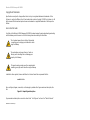 2
2
-
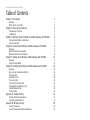 3
3
-
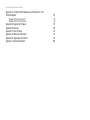 4
4
-
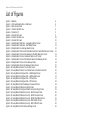 5
5
-
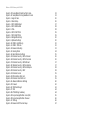 6
6
-
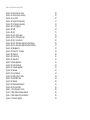 7
7
-
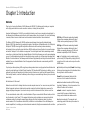 8
8
-
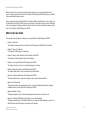 9
9
-
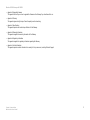 10
10
-
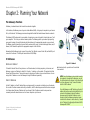 11
11
-
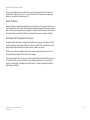 12
12
-
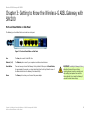 13
13
-
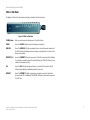 14
14
-
 15
15
-
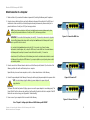 16
16
-
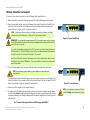 17
17
-
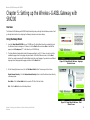 18
18
-
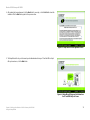 19
19
-
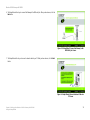 20
20
-
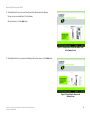 21
21
-
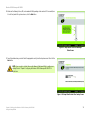 22
22
-
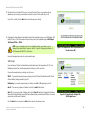 23
23
-
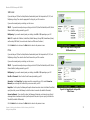 24
24
-
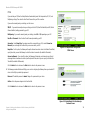 25
25
-
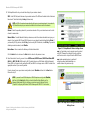 26
26
-
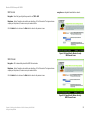 27
27
-
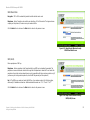 28
28
-
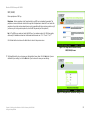 29
29
-
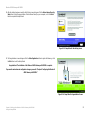 30
30
-
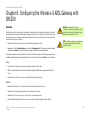 31
31
-
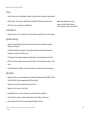 32
32
-
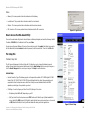 33
33
-
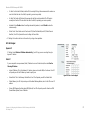 34
34
-
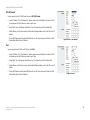 35
35
-
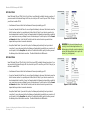 36
36
-
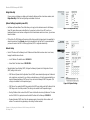 37
37
-
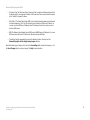 38
38
-
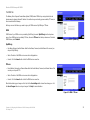 39
39
-
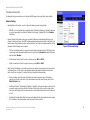 40
40
-
 41
41
-
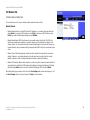 42
42
-
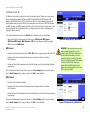 43
43
-
 44
44
-
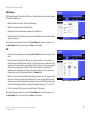 45
45
-
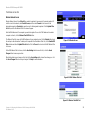 46
46
-
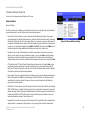 47
47
-
 48
48
-
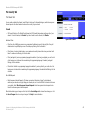 49
49
-
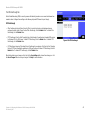 50
50
-
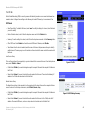 51
51
-
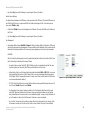 52
52
-
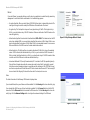 53
53
-
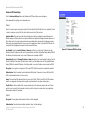 54
54
-
 55
55
-
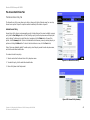 56
56
-
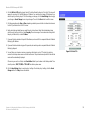 57
57
-
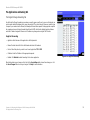 58
58
-
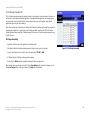 59
59
-
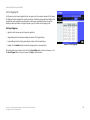 60
60
-
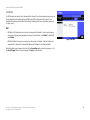 61
61
-
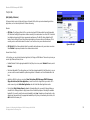 62
62
-
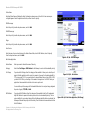 63
63
-
 64
64
-
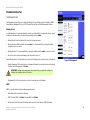 65
65
-
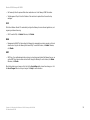 66
66
-
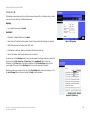 67
67
-
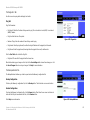 68
68
-
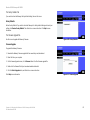 69
69
-
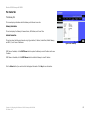 70
70
-
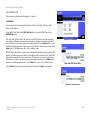 71
71
-
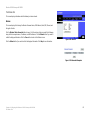 72
72
-
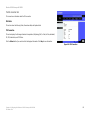 73
73
-
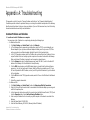 74
74
-
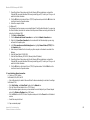 75
75
-
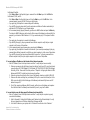 76
76
-
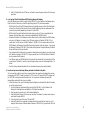 77
77
-
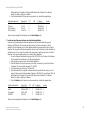 78
78
-
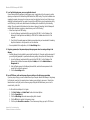 79
79
-
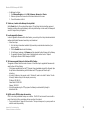 80
80
-
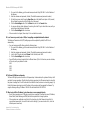 81
81
-
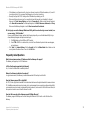 82
82
-
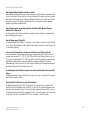 83
83
-
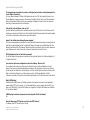 84
84
-
 85
85
-
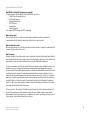 86
86
-
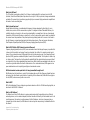 87
87
-
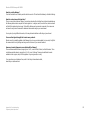 88
88
-
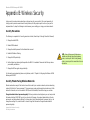 89
89
-
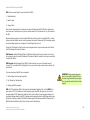 90
90
-
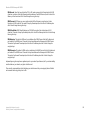 91
91
-
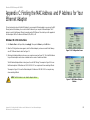 92
92
-
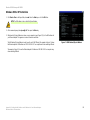 93
93
-
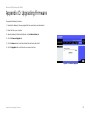 94
94
-
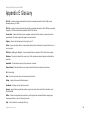 95
95
-
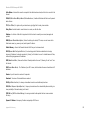 96
96
-
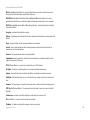 97
97
-
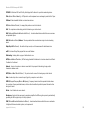 98
98
-
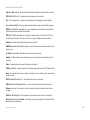 99
99
-
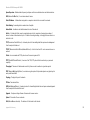 100
100
-
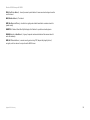 101
101
-
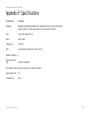 102
102
-
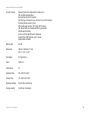 103
103
-
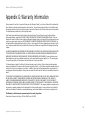 104
104
-
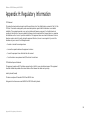 105
105
-
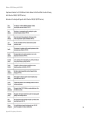 106
106
-
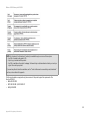 107
107
-
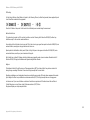 108
108
-
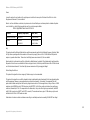 109
109
-
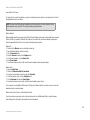 110
110
-
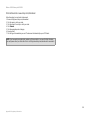 111
111
-
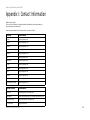 112
112
-
 113
113
-
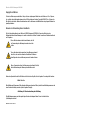 114
114
-
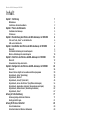 115
115
-
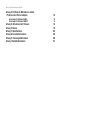 116
116
-
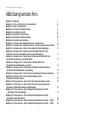 117
117
-
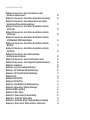 118
118
-
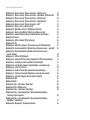 119
119
-
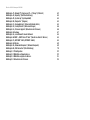 120
120
-
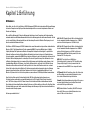 121
121
-
 122
122
-
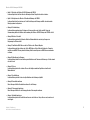 123
123
-
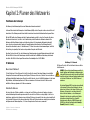 124
124
-
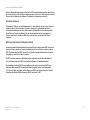 125
125
-
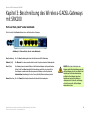 126
126
-
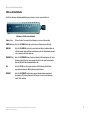 127
127
-
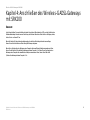 128
128
-
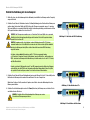 129
129
-
 130
130
-
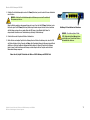 131
131
-
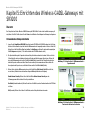 132
132
-
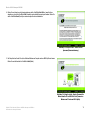 133
133
-
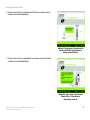 134
134
-
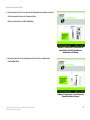 135
135
-
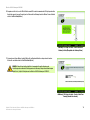 136
136
-
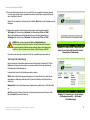 137
137
-
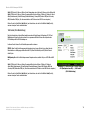 138
138
-
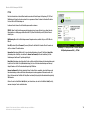 139
139
-
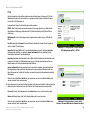 140
140
-
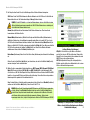 141
141
-
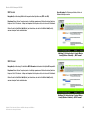 142
142
-
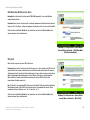 143
143
-
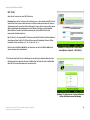 144
144
-
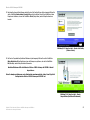 145
145
-
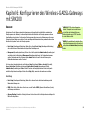 146
146
-
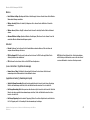 147
147
-
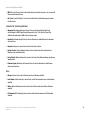 148
148
-
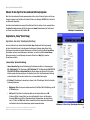 149
149
-
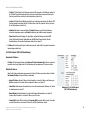 150
150
-
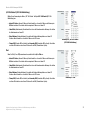 151
151
-
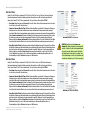 152
152
-
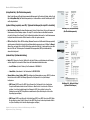 153
153
-
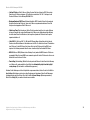 154
154
-
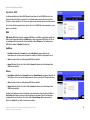 155
155
-
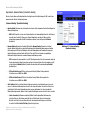 156
156
-
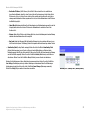 157
157
-
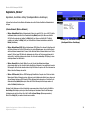 158
158
-
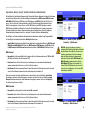 159
159
-
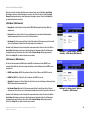 160
160
-
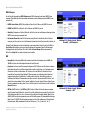 161
161
-
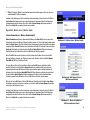 162
162
-
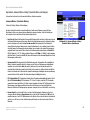 163
163
-
 164
164
-
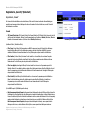 165
165
-
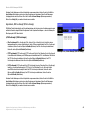 166
166
-
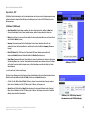 167
167
-
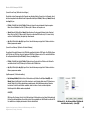 168
168
-
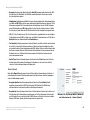 169
169
-
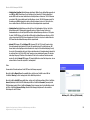 170
170
-
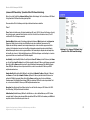 171
171
-
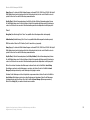 172
172
-
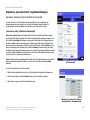 173
173
-
 174
174
-
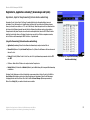 175
175
-
 176
176
-
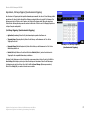 177
177
-
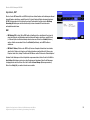 178
178
-
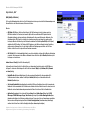 179
179
-
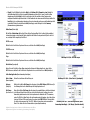 180
180
-
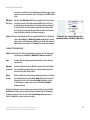 181
181
-
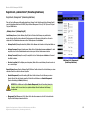 182
182
-
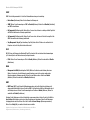 183
183
-
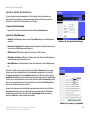 184
184
-
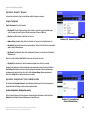 185
185
-
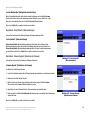 186
186
-
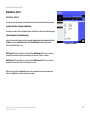 187
187
-
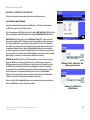 188
188
-
 189
189
-
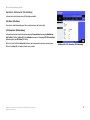 190
190
-
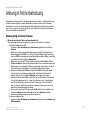 191
191
-
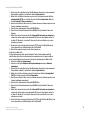 192
192
-
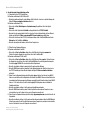 193
193
-
 194
194
-
 195
195
-
 196
196
-
 197
197
-
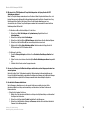 198
198
-
 199
199
-
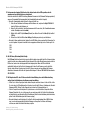 200
200
-
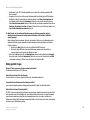 201
201
-
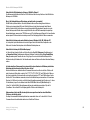 202
202
-
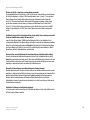 203
203
-
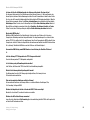 204
204
-
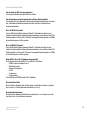 205
205
-
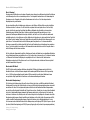 206
206
-
 207
207
-
 208
208
-
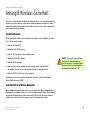 209
209
-
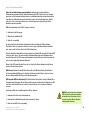 210
210
-
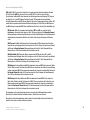 211
211
-
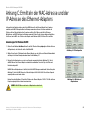 212
212
-
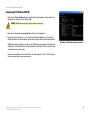 213
213
-
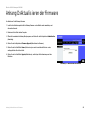 214
214
-
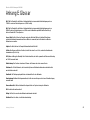 215
215
-
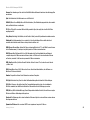 216
216
-
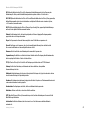 217
217
-
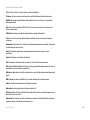 218
218
-
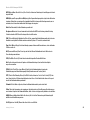 219
219
-
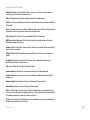 220
220
-
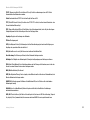 221
221
-
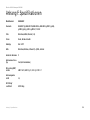 222
222
-
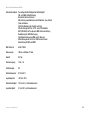 223
223
-
 224
224
-
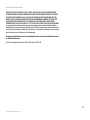 225
225
-
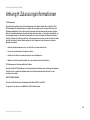 226
226
-
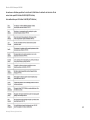 227
227
-
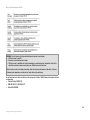 228
228
-
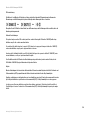 229
229
-
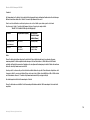 230
230
-
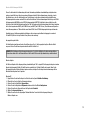 231
231
-
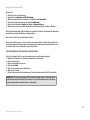 232
232
-
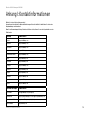 233
233
-
 234
234
-
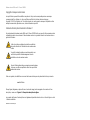 235
235
-
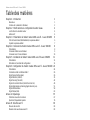 236
236
-
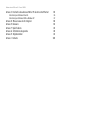 237
237
-
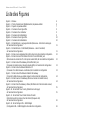 238
238
-
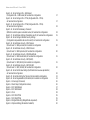 239
239
-
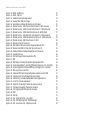 240
240
-
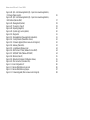 241
241
-
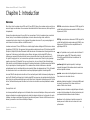 242
242
-
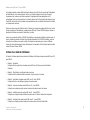 243
243
-
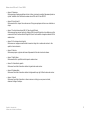 244
244
-
 245
245
-
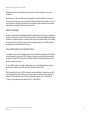 246
246
-
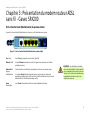 247
247
-
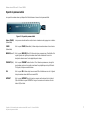 248
248
-
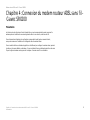 249
249
-
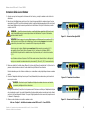 250
250
-
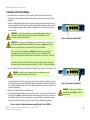 251
251
-
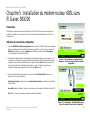 252
252
-
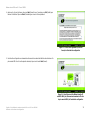 253
253
-
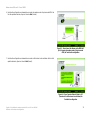 254
254
-
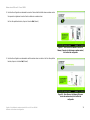 255
255
-
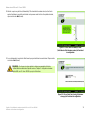 256
256
-
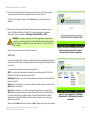 257
257
-
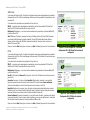 258
258
-
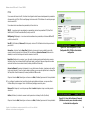 259
259
-
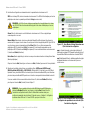 260
260
-
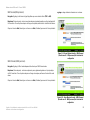 261
261
-
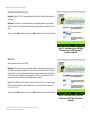 262
262
-
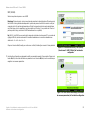 263
263
-
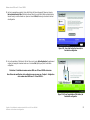 264
264
-
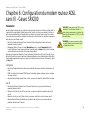 265
265
-
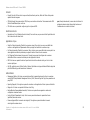 266
266
-
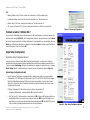 267
267
-
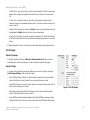 268
268
-
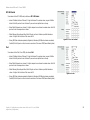 269
269
-
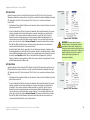 270
270
-
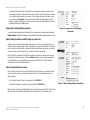 271
271
-
 272
272
-
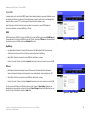 273
273
-
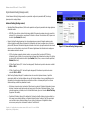 274
274
-
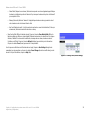 275
275
-
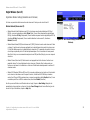 276
276
-
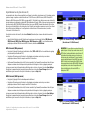 277
277
-
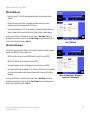 278
278
-
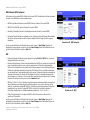 279
279
-
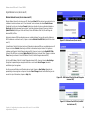 280
280
-
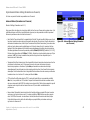 281
281
-
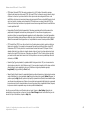 282
282
-
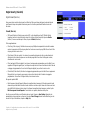 283
283
-
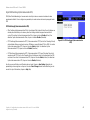 284
284
-
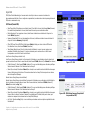 285
285
-
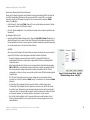 286
286
-
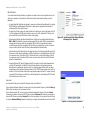 287
287
-
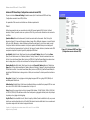 288
288
-
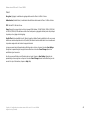 289
289
-
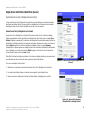 290
290
-
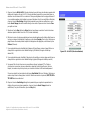 291
291
-
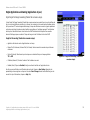 292
292
-
 293
293
-
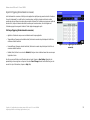 294
294
-
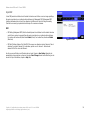 295
295
-
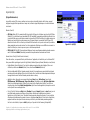 296
296
-
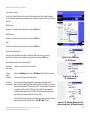 297
297
-
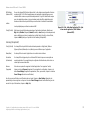 298
298
-
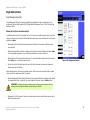 299
299
-
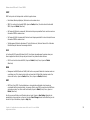 300
300
-
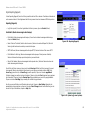 301
301
-
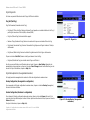 302
302
-
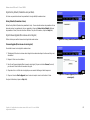 303
303
-
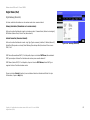 304
304
-
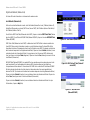 305
305
-
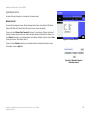 306
306
-
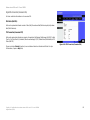 307
307
-
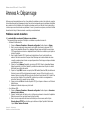 308
308
-
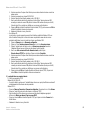 309
309
-
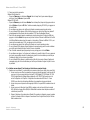 310
310
-
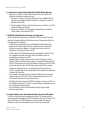 311
311
-
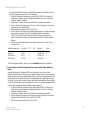 312
312
-
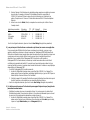 313
313
-
 314
314
-
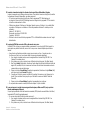 315
315
-
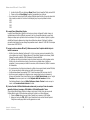 316
316
-
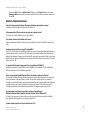 317
317
-
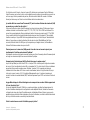 318
318
-
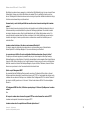 319
319
-
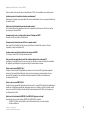 320
320
-
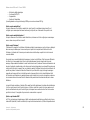 321
321
-
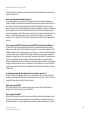 322
322
-
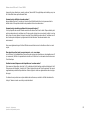 323
323
-
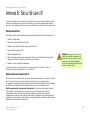 324
324
-
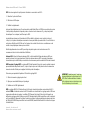 325
325
-
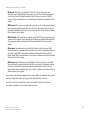 326
326
-
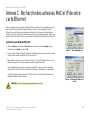 327
327
-
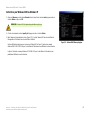 328
328
-
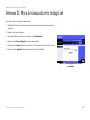 329
329
-
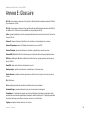 330
330
-
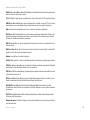 331
331
-
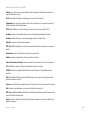 332
332
-
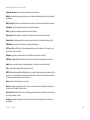 333
333
-
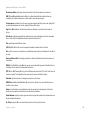 334
334
-
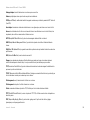 335
335
-
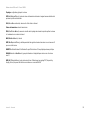 336
336
-
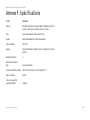 337
337
-
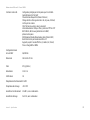 338
338
-
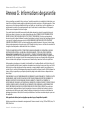 339
339
-
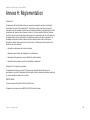 340
340
-
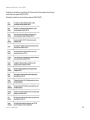 341
341
-
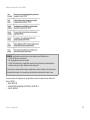 342
342
-
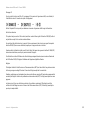 343
343
-
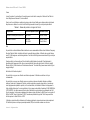 344
344
-
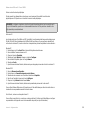 345
345
-
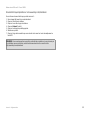 346
346
-
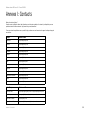 347
347
Linksys WAG54GX2 Mode d'emploi
- Catégorie
- Points d'accès WLAN
- Taper
- Mode d'emploi
dans d''autres langues
- English: Linksys WAG54GX2 User guide
- Deutsch: Linksys WAG54GX2 Benutzerhandbuch
Documents connexes
-
Linksys BEFW11S4 Manuel utilisateur
-
Linksys WRT120N Le manuel du propriétaire
-
Cisco Systems wrt320n dual band wireless n gigabit router Manuel utilisateur
-
Linksys BEFDSR41W Manuel utilisateur
-
Linksys X2000X3000X3500 Le manuel du propriétaire
-
Linksys WRT54G (EU) Manuel utilisateur
-
Linksys WAG320N Le manuel du propriétaire
-
Linksys BEFDSR41W Le manuel du propriétaire
-
Linksys WET610N Manuel utilisateur
-
Linksys AG241 Le manuel du propriétaire
Autres documents
-
D-Link DSL-380T Quick Instruction Manual
-
Philips SNA6640/00 Product Datasheet
-
Philips SNA6640/00 Manuel utilisateur
-
Atlantis A02-WRA4-54G Mode d'emploi
-
D-Link DSL-320T Le manuel du propriétaire
-
Philips CGA5722/00 Manuel utilisateur
-
Philips SNK5620/00 Manuel utilisateur
-
VTech VNT814 Manuel utilisateur
-
Philips SNK5620/00 Product Datasheet
-
Cisco Systems WAG54GS Manuel utilisateur